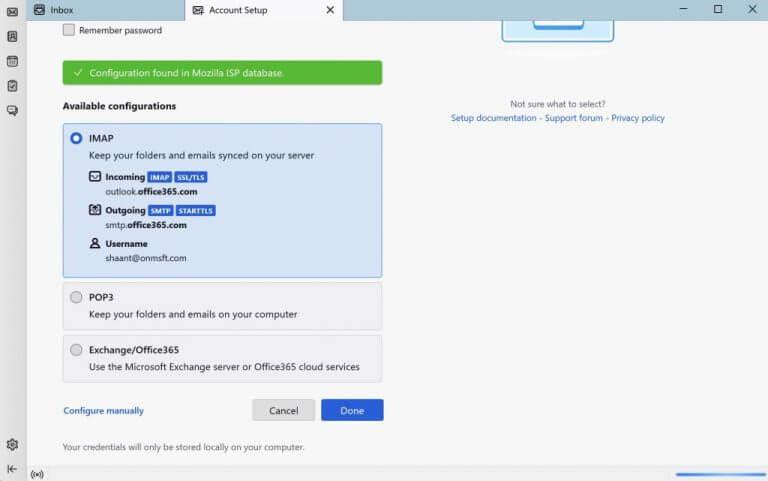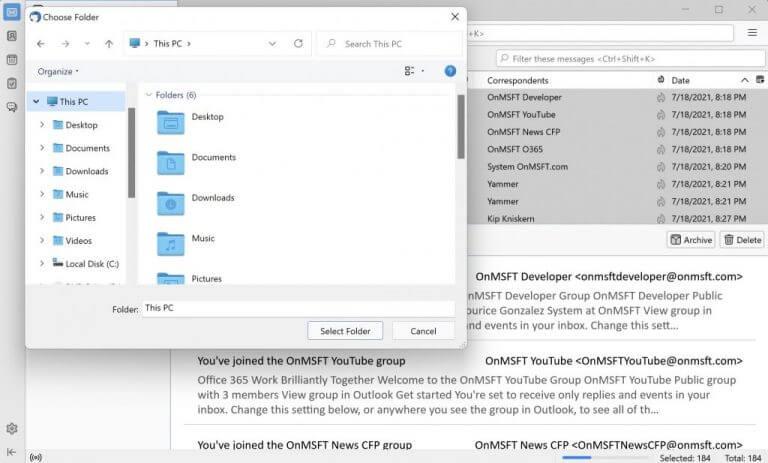- Hoe maak je een back-up van al je e-mails in Outlook
- Maak een back-up van uw e-mails op Outlook Web
- Een back-up maken van uw e-mails in Outlook
Dus u wilt een back-up maken van al uw e-mails van Outlook-e-mails? We zouden het begrijpen. In het tijdperk van toenemende beveiligingsrisico’s en onbedoeld gegevensverlies, kan het nemen van voorzorgsmaatregelen vooraf nooit iemand schaden.
Volgens het onderzoek van Verizon in 2020 werd 17% van alle datalekken en verliezen veroorzaakt door menselijke fouten. Het is daarom volkomen logisch om regelmatig een back-up van al uw bestanden te maken.
Hoe maak je een back-up van al je e-mails in Outlook
Door een back-up van uw gegevens te maken, beschermt u deze tegen onbedoeld gegevensverlies, corruptie, willekeurige verwijdering en alle andere vormen van verlies. U kunt iets soortgelijks doen voor Outlook-e-mails door regelmatig back-ups te maken.
Laten we leren hoe:
- Start de Outlook-app en selecteer Bestand > Openen en exporteren > Importeren/exporteren.
- Klik op Exporteren naar een bestand en selecteer Volgende.
- Selecteer vervolgens Outlook-gegevensbestand (.pst) en klik op Volgende.
- Kies een map waarin u uw back-up wilt bewaren en selecteer Volgende.
- Selecteer de locatie van uw bestand of map en klik op Af hebben.
Een nieuwe back-up van al uw Outlook-e-mails wordt binnen enkele seconden gemaakt. Nadat de back-up is voltooid, kunt u ook een wachtwoord instellen voor de .pst-e-mailbestanden; hiermee worden uw gegevens beschermd tegen ongeoorloofde toegang.
Maak een back-up van uw e-mails op Outlook Web
De bovenstaande methode is slechts een van de vele manieren om een back-up van uw bestanden in Outlook te maken; het maakt alleen een back-up van Outlook-desktop-e-mails. Om een back-up van uw e-mails op Outlook Web te maken, moet u echter vertrouwen op een e-mailclient.
Er zijn een groot aantal e-mailclients online beschikbaar. Voor dit voorbeeld gebruiken we Thunderbird, de open-source, platformonafhankelijke e-mailclient die gratis beschikbaar is.
Download en start de Thunderbird-e-mailclient en log in met uw Outlook-account. Voer het e-mailadres en wachtwoord in; selecteer de IMAP-configuratie en klik op Gedaan. Thunderbird zal vervolgens uw aanmeldingsgegevens verifiëren en uw configuratie instellen – idealiter zou dit niet langer dan een paar seconden moeten duren. Klik ten slotte op Af hebben.
Uw Outlook-account wordt met succes toegewezen aan de Thunderbird-app zodra u dit doet. Vanaf hier kunt u alle e-mails downloaden. Als je alle e-mails in je inbox wilt bewaren, ga dan naar de Postvak IN tabblad.
Selecteer vervolgens alle e-mails door te klikken op Ctrl + Aen klik op Opslaan als…
Kies nu de locatie waar u uw e-mails wilt opslaan en klik op Selecteer map. Alle e-mails uit uw inbox worden vervolgens opgeslagen in EML-indeling op de geselecteerde locatie.
Een back-up maken van uw e-mails in Outlook
Naarmate ons leven en werk meer en meer verweven raken met technologie, is het een onbetwist feit dat gebruikers gelijke tred moeten houden met verschillende praktijken op het gebied van privacy en probleemoplossing; regelmatig een back-up van uw gegevens maken – of het nu vanaf de harde schijf, de cloud of uw e-mails is – is zo’n gezonde gewoonte.
In het geval van Outlook hoeft het maken van een e-mailback-up geen hoofdpijn te zijn. En we hopen dat dit precies uw ervaring was toen u uw e-mails opsloeg met de hierboven beschreven methoden.
FAQ
Hoe maak je een traditionele back-up van mailboxen in ruil?
Exchange Online biedt geen manier om een traditionele back-up van mailboxen uit te voeren. Dat wil zeggen, er is geen manier om een mailbox te herstellen in de staat waarin de mailbox zich bevond toen de back-up werd gemaakt. Als u echter extra opslagruimte voor e-mails van gebruikers moet bieden, kunt u het beste Exchange Online Archiving gebruiken. Outlook gebruiken om een back-up van gegevens te maken…
Waar worden back-ups opgeslagen in Outlook?
Back-ups worden opgeslagen in PST-bestanden (Personal Storage Table), die direct in Outlook kunnen worden geopend. Hier leest u hoe u er een kunt maken. GERELATEERD: Wat is het verschil tussen de PST- en OST-bestanden van Outlook? Open Microsoft Outlook op uw computer, klik op “Bestand” in het lint en selecteer Openen en exporteren > Importeren/exporteren.
Kan ik Outlook gebruiken om een back-up van mijn e-mails naar PST te maken?
Als u echter extra opslagruimte voor e-mails van gebruikers moet bieden, kunt u het beste Exchange Online Archiving gebruiken. Het gebruik van Outlook om een back-up van gegevens in PST-bestanden te maken, wordt niet aanbevolen vanwege het verlies van vindbaarheid en controle over de inhoud.
Hoe maak ik een back-up van mijn Outlook-e-mail?
Navigeer naar het gegevensbestand dat u naar uw lokale opslag hebt gekopieerd. Selecteer het en klik op “Openen” om het bestand te laden. Gebruik je back-up. Outlook laadt het back-upgegevensbestand, inclusief alle mappen, berichten, contacten en agenda-items.
Hoe neem je een e-mail terug in Outlook?
- Haal de op te halen e-mail op uit de map Verzonden items.
- Open de e-mail en klik bij het lint op Bestand. …
- Selecteer in de categorie Info Opnieuw verzenden of Oproepen | Onthoud dit bericht…
- Dit opent het dialoogvenster Oproepopties. …
- Hier kiezen we tussen het verwijderen van ongelezen exemplaren van het originele bericht, of het verwijderen en vervangen van het bericht. …
Hoe maak ik een back-up van mijn Microsoft Outlook?
Een back-up van uw contacten maken:
- Klik op Bestand > Openen en exporteren > Importeren/exporteren.
- Klik op Exporteren naar een bestand en klik vervolgens op Volgende.
- Klik op Outlook-gegevensbestand (.pst) en klik op Volgende.
- Klik op Contacten en klik vervolgens op Volgende.
- Kies een locatie en naam voor uw back-upbestand en klik vervolgens op Voltooien.
Hoe te repareren dat e-mail niet werkt in Microsoft Outlook?
- Outlook openen.
- Controleer de onderkant van het Outlook-venster. Als er staat Offline werken of verbroken Outlook is niet verbonden met internet.
- Selecteer Verzenden/ontvangen. Selecteer Offline werken om opnieuw verbinding te maken.
Hoe e-mail ophalen uit Microsoft Outlook?
Hoe te herinneren? een E-mail in Outlook. Hier zijn de stappen voor het terugroepen van een e-mail in Outlook. Stap 1: Open de map Verzonden items en zoek naar de e-mail u wilt herinneren. Het zou bovenaan de lijst moeten staan. U moet erop dubbelklikken om het te openen. Stap 2: Klik op het tabblad Bericht op de werkbalk. Navigeer vervolgens naar het gedeelte Verplaatsen en klik op Acties …
Waar worden mijn e-mailberichten geback-upt?
Als u een Microsoft Exchange-, Microsoft 365- of Outlook.com-account gebruikt, wordt er een back-up van uw e-mailberichten gemaakt op uw e-mailserver. In de meeste gevallen heb je voor dit soort accounts geen bestand met persoonlijke mappen (.pst). Om enkele back-upbestanden voor Outlook te kunnen bekijken, moet u systeemmappen en bestandsnaamextensies zichtbaar maken.
Waar worden mijn e-mails opgeslagen in Outlook?
Als u uw account voor Outlook hebt geconfigureerd via de Exchange- of IMAP-methode, wordt de gesynchroniseerde kopie van uw mailboxgegevens opgeslagen in een offline Outlook-gegevensbestand (.ost) op uw lokale computer. In dit geval worden al uw e-mails nog steeds opgeslagen op de externe e-mailserver.
Hoe maak je een e-mailback-up van Outlook?
Volg de onderstaande stappen om via deze methode een back-up van Outlook-e-mail te maken. Open Outlook en klik op het tabblad Bestand in de linkerbovenhoek van het scherm. Klik op het tabblad Openen en exporteren en selecteer Importeren/exporteren in het rechterdeelvenster. Ga naar de optie Exporteren naar een bestand en klik vervolgens op Volgende in de wizard Importeren en exporteren.
Kan ik Outlook pst-bestanden van de ene computer naar de andere delen?
U kunt PST-bestanden niet delen of synchroniseren tussen een computer en een andere computer. U kunt echter nog steeds Outlook-gegevens van de ene computer naar een andere computer overbrengen.
Hoe maak ik een back-up van mijn Outlook pst-bestand?
Probeer de instructies te volgen in het gedeelte Back-up maken van PST-bestandsgegevens die zich op een Microsoft Exchange Server bevinden. Selecteer Instellingen en noteer het pad en de bestandsnaam die worden weergegeven. Omdat het PST-bestand alle gegevens bevat die zijn opgeslagen in de MAPI-mappen die Outlook gebruikt, kan het bestand erg groot zijn.
Hoe open ik een pst-bestand in Outlook 2007?
Selecteer opnieuw Accountinstellingen en selecteer vervolgens het tabblad Gegevensbestanden in het venster dat verschijnt. Als u Outlook 2007 of eerder gebruikt, selecteert u het menu Bestand en vervolgens Gegevensbestandsbeheer. Als uw PST-bestand is gemaakt in Outlook 2007, selecteert u Office Outlook Personal Folders File (.pst).